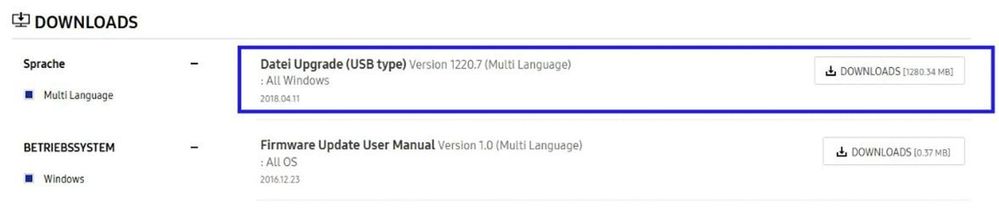Wonach suchst du?
Community Newsroom
Neuigkeiten und Tipps rund um Samsung Produkte & Serviceangebote
- Samsung Community
- :
- Lounge
- :
- Community Newsroom
- :
- Smart TV per USB Stick updaten? So klappt es!
Smart TV per USB Stick updaten? So klappt es!
- RSS-Feed abonnieren
- Als neu kennzeichnen
- Als gelesen kennzeichnen
- Lesezeichen
- Abonnieren
- Drucker-Anzeigeseite
- Anstößigen Inhalt melden
Smart TVs sind vielseitig und stellen jede Menge Funktionen zur Verfügung. Damit diese wie gewollt laufen, ist es wichtig, eure Geräte stets mit Updates auf dem aktuellen Stand zu halten.
Update im TV Menü ausführen
In der Regel könnt ihr Updates ganz einfach direkt über das Menü eures TVs installieren. Öffnet dazu "Menü > Software-Update" und wählt hier zwischen "Online" und "Via USB". Ist der TV mit dem Internet verbunden, sollte er automatisch nach der neusten Firmware Version suchen, wenn ihr "Online" auswählt.
Update auf dem USB Stick installieren
Findet euer Gerät kein Update? Das kann verschiedene Ursachen haben. Es gibt globale und lokale Updates. Die globalen werden in der Regel automatisch vom Fernseher heruntergeladen. Es ist aber möglich, dass die aktuelle Firmware erst zu einem späteren Zeitpunkt auf dem Server für Online-Updates zur Verfügung gestellt wird. In dem Fall kann ein Download per USB-Stick gemacht werden.
Zusätzlich gibt es manchmal lokale Updates, die nur für bestimmte Regionen wichtig sind und immer per USB installiert werden müssen.
Ihr könnt ganz einfach auf der Samsung Homepage überprüfen, ob es eine neue Firmware für euer Modell gibt. Öffnet dazu die Samsung Supportseite und tragt die vollständige Modellbezeichnung eures TVs in das Suchfeld ein. Den Modellcode findet ihr auf dem Typenschild an der Rückseite des Geräts.
Auf der Supportseite eures Smart TVs könnt ihr nun über den Reiter "Handbücher/Bedienungsanleitung & Downloads" zu den "Downloads" gelangen. Ist hier eine Datei mit dem Namen "Datei Upgrade (USB Type) Version XXXX.X" vorhanden, könnt ihr diese auf euren USB Stick herunterladen.
Damit es mit dem Download klappt, ist Folgendes zu beachten: Der USB-Stick sollte ...
- leer sein. Überprüft also vorerst, ob sich darauf Daten befinden und entfernt diese gegebenenfalls.
- im Format FAT32 formatiert sein. Das Format NTFS wird bei Updates meist nicht unterstützt.
- über genügend Speicherplatz verfügen. Wie viel das ist, hängt von der Updategröße ab.
Passt alles, könnt ihr den USB-Stick am Rechner anschließen und mit einem Klick auf "Downloads" starten.
Habt ihr die Firmware heruntergeladen, führt sie mit einem Doppelklick aus. Wählt in dem Installationsprogramm unter "Browse" den USB-Datenträger aus und installiert das Update darauf, indem ihr mit "Extract" bestätigt.
Hat sich das Programm geschlossen, ist die Installation fertig.
Steckt den USB-Stick nun in einen USB-Port eures Smart TVs und öffnet dann über das "Menu" das "Software-Update". Je nach Modellreihe könnt ihr mit "Update per USB" oder "Jetzt aktualisieren" bestätigen.
Du musst ein*e registrierte*r Benutzer*in sein, um hier einen Kommentar hinzuzufügen. Wenn du dich bereits registriert hast, melde dich bitte an. Wenn du dich noch nicht registriert hast, führe bitte eine Registrierung durch und melde dich an.